5 τρόποι για να μεταφέρετε μηνύματα WhatsApp από το iPhone στο iPhone
Έχετε αναρωτηθεί ποτέ πώς να μεταφέρετε μηνύματα WhatsApp από το iPhone στο iPhone; Πολλοί άνθρωποι αντιμετωπίζουν το ίδιο δίλημμα, ειδικά όταν αγοράζουν ένα νέο τηλέφωνο, και δεν θέλουν να χάσουν τις σημαντικές συνομιλίες και τις συνομιλίες που έχουν μοιραστεί με τις επαφές τους.
Θέλετε λοιπόν να κρατάτε τις συνομιλίες σας ασφαλείς όταν το κάνετε μεταφορά δεδομένων σε ένα ολοκαίνουργιο iPhone, όπως το iPhone 13/12/12 Pro(Max)/12 Mini; Ακολουθούν 5 απλές μέθοδοι που καθοδηγούν πώς να μεταφέρετε το WhatsApp από το iPhone στο iPhone και θα τις καλύψουμε όλες σε αυτό το σεμινάριο.
Παρεμπιπτόντως, αν χρειαστεί να μεταφέρετε WhatsApp από το iPhone στο Samsung S20, έχουμε παρουσιάσει 3 εύκολες λύσεις στη νέα ανάρτηση.
- Μέθοδος 1: Ο καλύτερος και ασφαλής τρόπος για να μεταφέρετε το WhatsApp από το iPhone στο iPhone συμπεριλαμβανομένου του iPhone 13 (Συνιστάται)
- Μέθοδος 2: Μεταφέρετε τις συνομιλίες WhatsApp σε ένα νέο iPhone χρησιμοποιώντας το WhatsApp iCloud Backup
- Μέθοδος 3: Μετακινήστε τα μηνύματα WhatsApp από το iPhone στο iPhone με το iTunes Backup
- Μέθοδος 4: Μεταφέρετε το ιστορικό συνομιλιών WhatsApp στο νέο σας iPhone μέσω του iCloud Backup
- Μέθοδος 5: Μεταφέρετε τις συνομιλίες WhatsApp στο iPhone μέσω email
Μέθοδος 1: Ο καλύτερος και ασφαλέστερος τρόπος για να μεταφέρετε το WhatsApp από το iPhone στο iPhone συμπεριλαμβανομένου του iPhone 13 [Συνιστάται]
Αυτός είναι ο καλύτερος, απλούστερος και ταχύτερος τρόπος για να μάθετε πώς να μεταφέρετε το WhatsApp από το iPhone στο iPhone. Με DrFoneTool – Μεταφορά WhatsApp, μπορείτε να δημιουργήσετε αντίγραφα ασφαλείας και να μεταφέρετε μηνύματα iPhone WhatsApp και συνημμένα μηνυμάτων WhatsApp, να τα εξαγάγετε στον υπολογιστή ή σε οποιοδήποτε άλλο iPhone και να επαναφέρετε το αντίγραφο ασφαλείας στη συσκευή.

DrFoneTool – Μεταφορά WhatsApp
Μεταφέρετε μηνύματα WhatsApp από το iPhone σε Android/iPhone.
- Υποστήριξη δημιουργίας αντιγράφων ασφαλείας εφαρμογών κοινωνικής δικτύωσης σε συσκευές iOS, όπως WhatsApp, LINE, Kik, Viber, Wechat.
- Επιτρέψτε στην προεπισκόπηση και επαναφορά οποιουδήποτε στοιχείου από το αντίγραφο ασφαλείας σε μια συσκευή.
- Εξάγετε ό, τι θέλετε από το αντίγραφο ασφαλείας στον υπολογιστή σας.
- Υποστήριξε τα πιο πρόσφατα iPhone που εκτελούν το πιο πρόσφατο σύστημα iOS.
- Πλήρως συμβατό με Windows 10 και Mac 10.15.
Βήμα 1: Σε υπολογιστή με Windows, εκκινήστε το DrFoneTool και κάντε κλικ στο «WhatsApp Transfer» και επιλέξτε το εργαλείο «Μεταφορά μηνυμάτων WhatsApp», στη συνέχεια συνδέστε και τις δύο συσκευές iPhone στον υπολογιστή σας, το DrFoneTool θα τις εντοπίσει αμέσως.

Βήμα 2: Πριν συνεχίσετε, βεβαιωθείτε ότι η συσκευή προέλευσης και η συσκευή προορισμού είναι σωστές. Στη συνέχεια, κάντε κλικ στο κουμπί «Μεταφορά» για να ξεκινήσετε και, στη συνέχεια, κάντε κλικ στο «Ναι» για να επιβεβαιώσετε την ενέργεια, εάν εξακολουθείτε να θέλετε να προχωρήσετε.
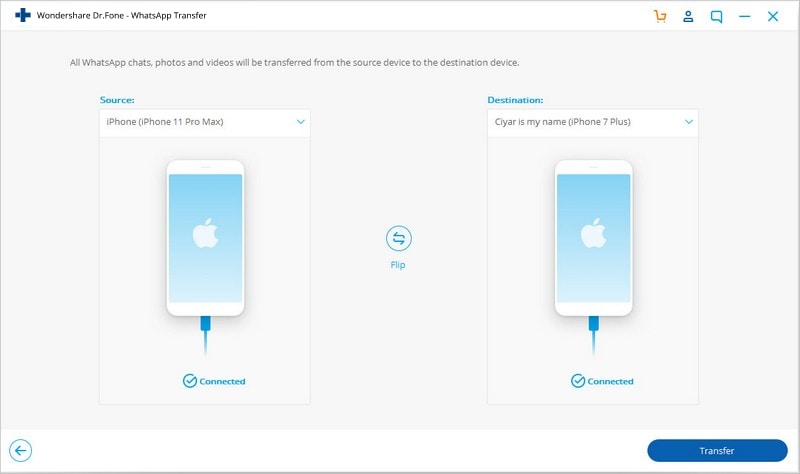
Βήμα 3: Η όλη διαδικασία θα πάρει λίγο χρόνο, μην ανησυχείς, κάτσε και περίμενε. Όταν δείτε το παρακάτω παράθυρο, η διαδικασία μεταφοράς έχει ολοκληρωθεί και μπορείτε να αποσυνδέσετε το iPhone σας και να προβάλετε τα δεδομένα WhatsApp στο νέο σας iPhone.

Μέθοδος 2: Μεταφέρετε τις συνομιλίες WhatsApp στο iPhone, συμπεριλαμβανομένου του iPhone 13, χρησιμοποιώντας το WhatsApp iCloud Backup
Αυτή η μέθοδος περιλαμβάνει τη χρήση της δυνατότητας δημιουργίας αντιγράφων ασφαλείας iCloud του WhatsApp για τη μεταφορά του WhatsApp από το iPhone στο iPhone. Σε αυτήν τη μέθοδο, αντιμετωπίζετε τους κινδύνους από αντικατάσταση δεδομένων.
- Βεβαιωθείτε ότι έχετε ενεργοποιημένη μια λειτουργία δημιουργίας αντιγράφων ασφαλείας iCloud για iPhone και στα δύο τηλέφωνά σας.
- Στο παλιό σας iPhone, μεταβείτε στο WhatsApp.
- Πατήστε ρυθμίσεις > Ρυθμίσεις συνομιλίας > Αντίγραφο ασφαλείας συνομιλίας.
- Κάντε κλικ στο Backup Now. Θα δημιουργηθούν αντίγραφα ασφαλείας όλων των συνομιλιών σας στον διακομιστή iCloud του WhatsApp.
- Τώρα στο νέο σας iPhone, εγκαταστήστε το WhatsApp.
- Συνδεθείτε με τον αριθμό τηλεφώνου σας.
- Θα σας ζητηθεί να επαναφέρετε τις προηγούμενες συνομιλίες σας.
- Κάντε κλικ στο OK και αποκτήστε πρόσβαση σε όλες τις προηγούμενες συνομιλίες!

Μέθοδος 3: Μετακίνηση μηνυμάτων WhatsApp από το iPhone στο iPhone με το iTunes Backup [Συμπεριλαμβάνεται το iPhone 13]
Αυτός είναι επίσης ένας πολύ καλός τρόπος για να μεταφέρετε μηνύματα WhatsApp από το iPhone στο iPhone με μια απλή, μη τεχνική διαδικασία. Αλλά μπορεί να αντιμετωπίσετε απώλεια δεδομένων και να είστε καλυμμένοι.
- Συνδέστε το παλιό σας iPhone στον υπολογιστή σας.
- Ανοίξτε το iTunes. Μεταβείτε στο Αρχείο > Συσκευές > Δημιουργία αντιγράφων ασφαλείας.
- Τώρα ενεργοποιήστε το νέο σας iPhone και συνδέστε το στον υπολογιστή σας.
- Ανοίξτε το iTunes. Όταν σας ζητηθεί να το ρυθμίσετε, επιλέξτε την επιλογή – «Επαναφορά από το iTunes Backup».
- Θα δημιουργηθεί αντίγραφο ασφαλείας του τηλεφώνου με δεδομένα από το παλιό σας iPhone και θα μπορείτε να βρείτε όλες τις παλιές σας συνομιλίες WhatsApp.
- Συνδεθείτε με τον αριθμό τηλεφώνου σας.
- Θα σας ζητηθεί να επαναφέρετε τις προηγούμενες συνομιλίες σας.
- Κάντε κλικ στο OK και αποκτήστε πρόσβαση σε όλες τις προηγούμενες συνομιλίες!
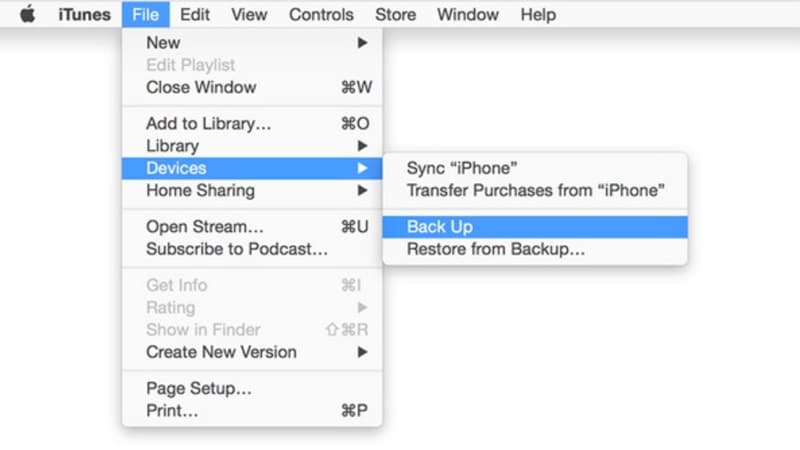
Μέθοδος 4: Μεταφέρετε το ιστορικό συνομιλιών WhatsApp στο iPhone σας μέσω iCloud Backup [Περιλαμβάνεται iPhone 13]
Ακολουθεί η βήμα προς βήμα διαδικασία μεταφοράς μηνυμάτων WhatsApp από το iPhone στο iPhone μέσω του αντιγράφου ασφαλείας iCloud. Αν και αυτός ο τρόπος είναι δωρεάν, τα δεδομένα σας μπορεί να μην είναι ασφαλή, θα αντικατασταθούν ή θα χαθούν.
- Βεβαιωθείτε ότι το iPhone σας είναι συνδεδεμένο σε πηγή Wi-Fi.
- Πηγαίνετε στο Ρυθμίσεις> iCloud και, στη συνέχεια, επιλέξτε «Δημιουργία αντιγράφων ασφαλείας» ή «Αποθήκευση και δημιουργία αντιγράφων ασφαλείας» (ανάλογα με την έκδοση του iOS).
- Πατήστε στο iCloud backup και ενεργοποιήστε το.
- Κάντε κλικ στο Back Up Now. Όλα τα αρχεία σας θα δημιουργηθούν αντίγραφα ασφαλείας σε έναν φάκελο. Να είστε υπομονετικοί καθώς αυτό μπορεί να διαρκέσει πολύ.
- Ελέγξτε το φάκελο δημιουργίας αντιγράφων ασφαλείας μεταβαίνοντας στις Ρυθμίσεις > iCloud > Αποθήκευση > διαχείριση αποθηκευτικού χώρου. Θα δείτε τον φάκελο αντιγράφων ασφαλείας που δημιουργήθηκε με την ημερομηνία και το μέγεθος.
- Τώρα ενεργοποιήστε το νέο σας iPhone. Επαναφέρετε το νέο σας iPhone χρησιμοποιώντας το αντίγραφο ασφαλείας iCloud που μόλις δημιουργήσατε. Όταν ρυθμίζετε το τηλέφωνο, επιλέξτε την επιλογή «Επαναφορά από το iCloud backup». Θα σας ζητηθεί να επιλέξετε τα εφεδρικά δεδομένα. Επιλέξτε αυτό που φτιάξατε στο παλιό σας τηλέφωνο.
- Εγκαταστήστε το WhatsApp. Όλες οι συνομιλίες σας θα είναι διαθέσιμες και θα εγκατασταθούν στο iPhone-στόχο.
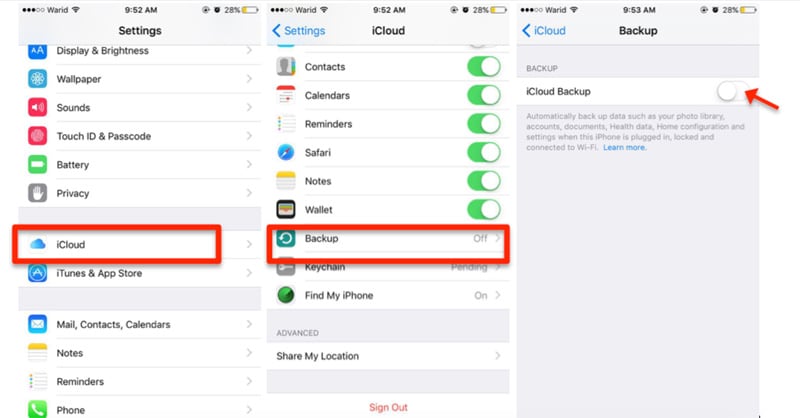
Μέθοδος 5: Μεταφέρετε τις συνομιλίες WhatsApp στο iPhone συμπεριλαμβανομένου του iPhone 13 μέσω email
Εάν δεν θέλετε να αντιμετωπίσετε την ταλαιπωρία της μεταφοράς των δεδομένων WhatsApp στο cloud, τότε μπορείτε να στείλετε ακόμη και επιλεκτικές συνομιλίες WhatsApp μέσω email επίσης. Αυτό επιτρέπει στους χρήστες του WhatsApp να στέλνουν επιλεκτικές συνομιλίες μέσω email στον εαυτό τους ή σε κάποιον άλλο.
Το μόνο που χρειάζεται να κάνετε είναι να επιλέξετε τη συνομιλία που θέλετε να στείλετε μέσω email. Τώρα, σύρετε τη συνομιλία και πατήστε στην επιλογή ‘Περισσότερα’. Στο παράθυρο ρυθμίσεων συνομιλίας, πατήστε στην επιλογή ‘Συνομιλία μέσω email’. Θα εμφανιστεί ένα αναδυόμενο παράθυρο που θα σας ρωτάει εάν θέλετε να επισυνάψετε μέσα ή όχι. Πατήστε στην επιθυμητή επιλογή και εισαγάγετε το αναγνωριστικό email του αποστολέα. Πατήστε το κουμπί ‘Τέλος’ για να στείλετε τη συνομιλία.

Αυτό θα στείλει την επιλεγμένη συνομιλία μέσω email στο παρεχόμενο αναγνωριστικό.
Τώρα που είστε εξοικειωμένοι με πέντε διαφορετικούς τρόπους για να μεταφέρετε μηνύματα WhatsApp από το iPhone στο iPhone, μπορείτε σίγουρα να διατηρήσετε τα δεδομένα σας WhatsApp ασφαλή. Μεταβείτε με την επιθυμητή επιλογή και μεταφέρετε το WhatsApp από το iPhone στο iPhone χωρίς να χάσετε τα δεδομένα σας.
πρόσφατα άρθρα

